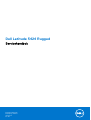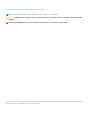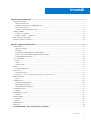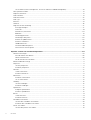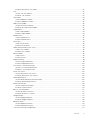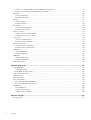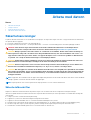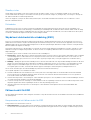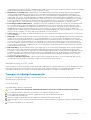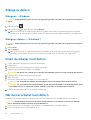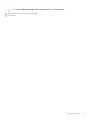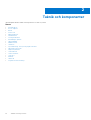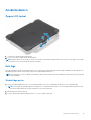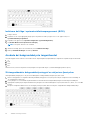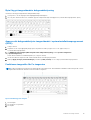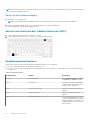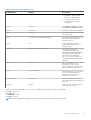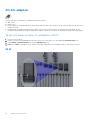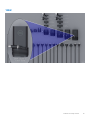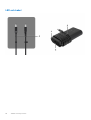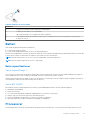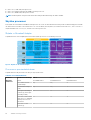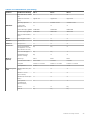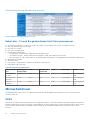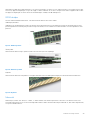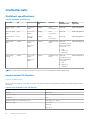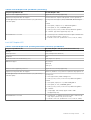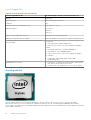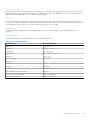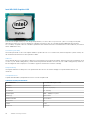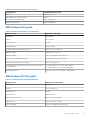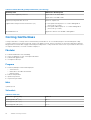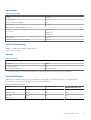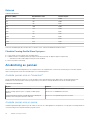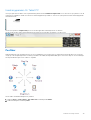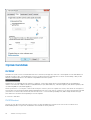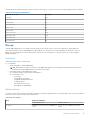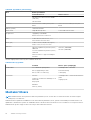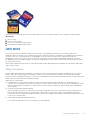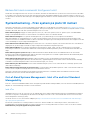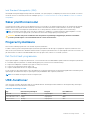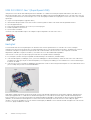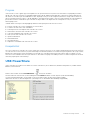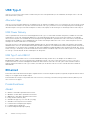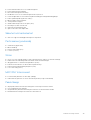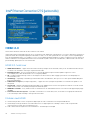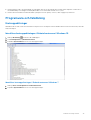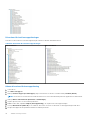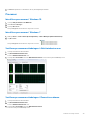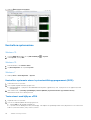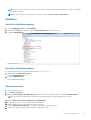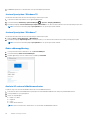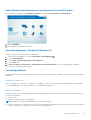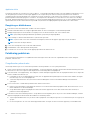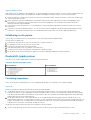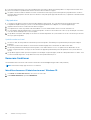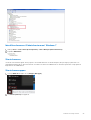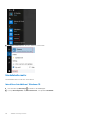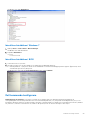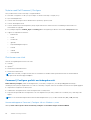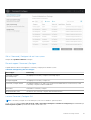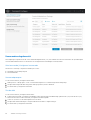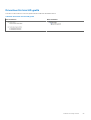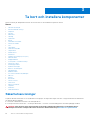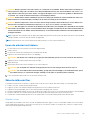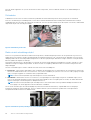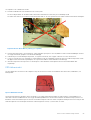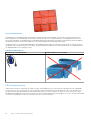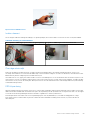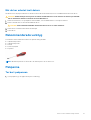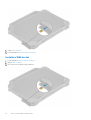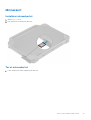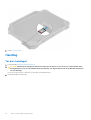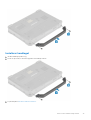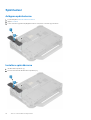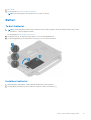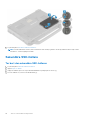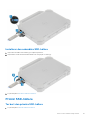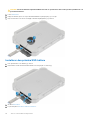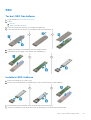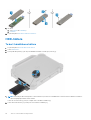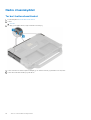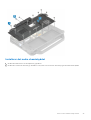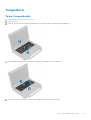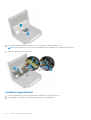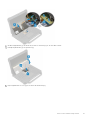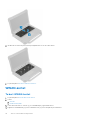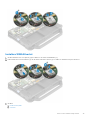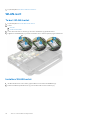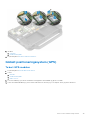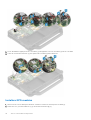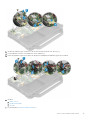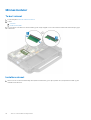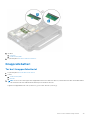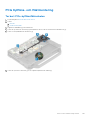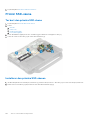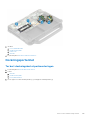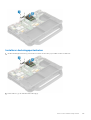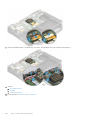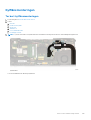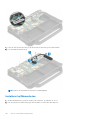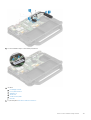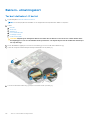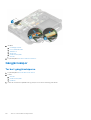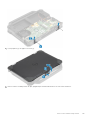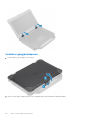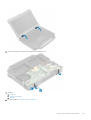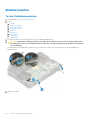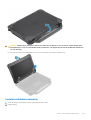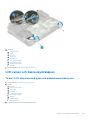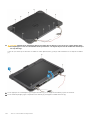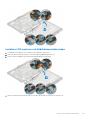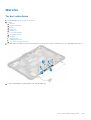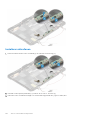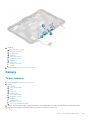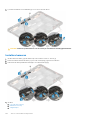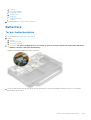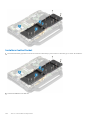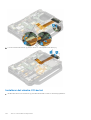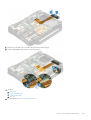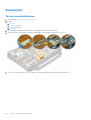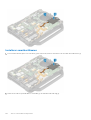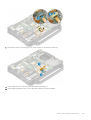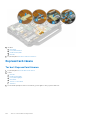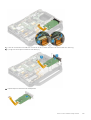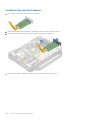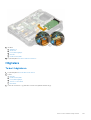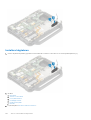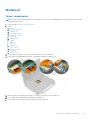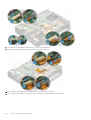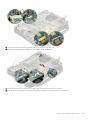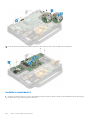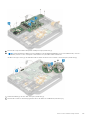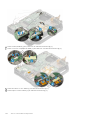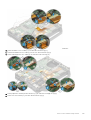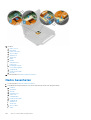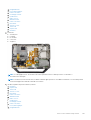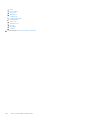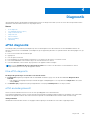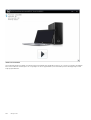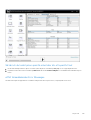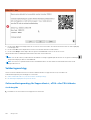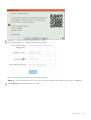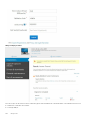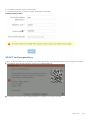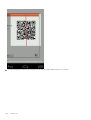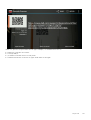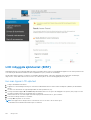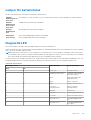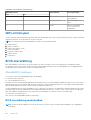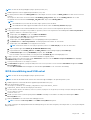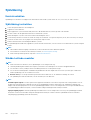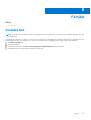Dell Latitude 5424 Rugged Bruksanvisning
- Typ
- Bruksanvisning

Dell Latitude 5424 Rugged
Servicehandbok
Regleringsmodell: P85G
Regleringstyp: P85G001
January 2021
Rev. A02

Anmärkningar, försiktighetsbeaktanden och varningar
OBS: OBS innehåller viktig information som hjälper dig att få ut det mesta av produkten.
CAUTION: VIKTIGT anger antingen risk för skada på maskinvara eller förlust av data och förklarar hur du kan undvika
problemet.
VARNING: En VARNING visar på en potentiell risk för egendoms-, personskador eller dödsfall.
© 2018–2021 Dell Inc. eller dess dotterbolag. Med ensamrätt. Dell, EMC och andra varumärken är varumärken som tillhör Dell Inc. eller dess dotterbolag.
Andra varumärken kan vara varumärken som tillhör respektive ägare.

Kapitel 1: Arbeta med datorn............................................................................................................ 7
Säkerhetsanvisningar............................................................................................................................................................ 7
Säkerhetsföreskrifter.......................................................................................................................................................7
Skydd mot elektrostatisk urladdning (ESD)................................................................................................................. 8
Fältservicekit för ESD......................................................................................................................................................8
Transport av känsliga komponenter.............................................................................................................................. 9
Stänga av datorn..................................................................................................................................................................10
Stänga av – Windows....................................................................................................................................................10
Stänga av datorn — Windows 7..................................................................................................................................10
Innan du arbetar inuti datorn.............................................................................................................................................. 10
När du har arbetat inuti datorn...........................................................................................................................................10
Kapitel 2: Teknik och komponenter..................................................................................................12
Använda datorn.................................................................................................................................................................... 13
Öppna LCD-locket..........................................................................................................................................................13
Dolt läge...........................................................................................................................................................................13
Använda det bakgrundsbelysta tangentbordet.......................................................................................................... 14
Aktivera och inaktivera den trådlösa funktionen (WiFi)............................................................................................ 16
Snabbknappskombinationer..........................................................................................................................................16
AC-DC-adaptrar................................................................................................................................................................... 18
90 W.................................................................................................................................................................................18
130W................................................................................................................................................................................ 19
LED och kabel................................................................................................................................................................ 20
Batteri.................................................................................................................................................................................... 21
Batterispecifikationer..................................................................................................................................................... 21
Processorer...........................................................................................................................................................................21
Skylake processor..........................................................................................................................................................22
Kaby Lake - 7:e och 8:e generationen Intel Core-processorer................................................................................ 24
Minnesfunktioner.................................................................................................................................................................24
DDR4............................................................................................................................................................................... 24
Grafikalternativ.................................................................................................................................................................... 26
Grafikkort specifikationer............................................................................................................................................. 26
AMD Radeon 540 grafik................................................................................................................................................31
AMD Radeon RX 540 grafik..........................................................................................................................................31
Corning Gorilla Glass........................................................................................................................................................... 32
Fördelar...........................................................................................................................................................................32
Användning av pennan........................................................................................................................................................34
Penflikar.......................................................................................................................................................................... 35
Optisk hårddisk.................................................................................................................................................................... 36
DVDRW...........................................................................................................................................................................36
Blu-ray............................................................................................................................................................................. 37
Mediakortlösare................................................................................................................................................................... 38
UEFI BIOS.............................................................................................................................................................................39
Systemhantering - Från system på plats till molnet.............................................................................................40
Innehåll
Innehåll 3

Out-of-Band Systems Management- Intel vPro and Intel Standard Manageability.............................................40
Säker plattformsmodul........................................................................................................................................................ 41
Fingeravtrycksläsare............................................................................................................................................................ 41
USB-funktioner.....................................................................................................................................................................41
USB PowerShare.................................................................................................................................................................43
USB Typ-C........................................................................................................................................................................... 44
Ethernet................................................................................................................................................................................44
HDMI 2.0.............................................................................................................................................................................. 46
Programvara och felsökning...............................................................................................................................................47
Kretsuppsättningar........................................................................................................................................................ 47
Processor........................................................................................................................................................................49
Kontrollera systemminne.............................................................................................................................................. 50
Bildskärm......................................................................................................................................................................... 51
Felsökning pekskivan.....................................................................................................................................................54
Felsökning av din penna................................................................................................................................................55
Realtek HD-ljuddrivrutiner............................................................................................................................................55
Kamerans funktioner.....................................................................................................................................................56
Hårddiskalternativ..........................................................................................................................................................58
Dell kommando konfigurera..........................................................................................................................................59
Drivrutiner för Intel HD-grafik...................................................................................................................................... 63
Kapitel 3: Ta bort och installera komponenter..................................................................................64
Säkerhetsanvisningar..........................................................................................................................................................64
Innan du arbetar inuti datorn........................................................................................................................................65
Säkerhetsföreskrifter.................................................................................................................................................... 65
När du har arbetat inuti datorn..................................................................................................................................... 71
Rekommenderade verktyg.................................................................................................................................................. 71
Pekpenna...............................................................................................................................................................................71
Tar bort pekpennan........................................................................................................................................................71
Installerar pekpennan.....................................................................................................................................................72
SIM-kort................................................................................................................................................................................73
Ta bort SIM-kortet........................................................................................................................................................ 73
Installera SIM-kortet......................................................................................................................................................74
Minneskort............................................................................................................................................................................75
Installerar minneskortet.................................................................................................................................................75
Tar ut minneskortet.......................................................................................................................................................75
Handtag................................................................................................................................................................................ 76
Tar bort handtaget........................................................................................................................................................ 76
Installerar handtaget......................................................................................................................................................77
Spärrluckor........................................................................................................................................................................... 78
Avlägsna spärrluckorna................................................................................................................................................. 78
Installera spärrdörrarna................................................................................................................................................. 78
Batteri................................................................................................................................................................................... 79
Ta bort batteriet.............................................................................................................................................................79
Installerar batteriet.........................................................................................................................................................79
Sekundära SSD-hållare....................................................................................................................................................... 80
Tar bort den sekundära SSD-hållaren.........................................................................................................................80
Installerar den sekundära SSD-hållare......................................................................................................................... 81
Primär SSD-hållare...............................................................................................................................................................81
Tar bort den primära SSD-hållare.................................................................................................................................81
4
Innehåll

Installerar den primära SSD-hållare............................................................................................................................. 82
SSD........................................................................................................................................................................................83
Tar bort SSD från hållaren............................................................................................................................................83
Installerar SSD i hållaren................................................................................................................................................83
HDD-hållare..........................................................................................................................................................................84
Ta bort hårddiskens hållare...........................................................................................................................................84
Installera hårddiskens hållare........................................................................................................................................85
Nedre chassiskyddet...........................................................................................................................................................86
Tar bort bottenchassitlocket........................................................................................................................................86
Installerar det nedre chassiskyddet............................................................................................................................. 87
Tangentbord.........................................................................................................................................................................89
Ta bort tangentbordet.................................................................................................................................................. 89
Installera tangentbordet............................................................................................................................................... 90
WWAN-kortet......................................................................................................................................................................92
Ta bort WWAN-kortet.................................................................................................................................................. 92
Installera WWAN-kortet............................................................................................................................................... 93
WLAN-kort...........................................................................................................................................................................94
Ta bort WLAN-kortet....................................................................................................................................................94
Installera WLAN-kortet................................................................................................................................................. 94
Globalt positioneringssystem (GPS).................................................................................................................................95
Ta bort GPS-modulen...................................................................................................................................................95
Installera GPS-modulen................................................................................................................................................ 96
Minnesmoduler.................................................................................................................................................................... 98
Ta bort minnet............................................................................................................................................................... 98
Installera minnet.............................................................................................................................................................98
Knappcellsbatteri.................................................................................................................................................................99
Tar bort knappcellsbatteriet.........................................................................................................................................99
Installera knappcellsbatteriet...................................................................................................................................... 100
PCIe Kylfläns- och fläktmontering....................................................................................................................................101
Tar bort PCIe-kylflänsfläktenheten............................................................................................................................ 101
Installerar PCIe-kylfläktenheten................................................................................................................................. 102
Primär SSD-skena..............................................................................................................................................................104
Tar bort den primära SSD-skena................................................................................................................................104
Installerar den primära SSD-skenan...........................................................................................................................104
Dockningsportenhet.......................................................................................................................................................... 105
Tar bort dockningskortet portmonteringen..............................................................................................................105
Installerar dockningsportenheten...............................................................................................................................107
Kylflänsmonteringen.......................................................................................................................................................... 109
Tar bort kylflänsmonteringen......................................................................................................................................109
Installerar kylflänsenheten........................................................................................................................................... 110
Bakre in- utmatningskort................................................................................................................................................... 112
Tar bort det bakre I-O kortet.......................................................................................................................................112
Installerar det bakre I/O-kortet...................................................................................................................................113
Gångjärnskåpor................................................................................................................................................................... 114
Tar bort gångjärnskåporna...........................................................................................................................................114
Installerar gångjärnskåporna........................................................................................................................................116
Bildskärmsenhet..................................................................................................................................................................118
Tar bort bildskärmsenheten.........................................................................................................................................118
Installera bildskärmsenheten........................................................................................................................................119
LCD ramen och bakre skyddskåpan................................................................................................................................. 121
Innehåll
5

Ta bort LCD-skärmen med hylsa och bildskärmens bakstycke.............................................................................. 121
Installera LCD med ram och bildskärmens bakre kåpa............................................................................................ 123
Mikrofon..............................................................................................................................................................................125
Tar bort mikrofonen.....................................................................................................................................................125
Installerar mikrofonen.................................................................................................................................................. 126
Kamera.................................................................................................................................................................................127
Ta bort kameran........................................................................................................................................................... 127
Installera kameran........................................................................................................................................................ 128
Batterifack.......................................................................................................................................................................... 129
Tar bort batterikontakten............................................................................................................................................129
Installerar batterifacket............................................................................................................................................... 130
Vänster I/O-kort................................................................................................................................................................. 131
Ta bort vänstra I/O-dotterbordet...............................................................................................................................131
Installerar det vänstra I/O-kortet...............................................................................................................................132
Smarta kort.........................................................................................................................................................................134
Tar bort smartkortläsaren........................................................................................................................................... 134
Installerar smartkortläsaren.........................................................................................................................................136
ExpressCard-läsare............................................................................................................................................................138
Tar bort ExpressCard-läsaren.....................................................................................................................................138
Installerar ExpressCard-läsaren..................................................................................................................................140
Högtalare..............................................................................................................................................................................141
Ta bort högtalaren........................................................................................................................................................ 141
Installera högtalaren.....................................................................................................................................................142
Moderkort........................................................................................................................................................................... 143
Ta bort moderkortet.................................................................................................................................................... 143
Installera moderkortet..................................................................................................................................................146
Nedre basenheten............................................................................................................................................................. 150
Kapitel 4: Diagnostik.................................................................................................................... 153
ePSA diagnostik................................................................................................................................................................. 153
Valideringsverktyg........................................................................................................................................................156
LCD inbyggda självtestet (BIST)..................................................................................................................................... 162
Lampor för batteristatus...................................................................................................................................................163
Diagnostik LED................................................................................................................................................................... 163
WiFi-strömcykel................................................................................................................................................................. 164
BIOS-återställning..............................................................................................................................................................164
BIOS-återställning med hårddisk................................................................................................................................164
BIOS-återställning med USB-enhet...........................................................................................................................165
Självläkning..........................................................................................................................................................................166
Kursintroduktion...........................................................................................................................................................166
Självläkning instruktion................................................................................................................................................ 166
Stödda Latitude-modeller........................................................................................................................................... 166
Kapitel 5: Få hjälp........................................................................................................................ 167
Kontakta Dell.......................................................................................................................................................................167
6
Innehåll

Arbeta med datorn
Ämnen:
• Säkerhetsanvisningar
•
Stänga av datorn
• Innan du arbetar inuti datorn
• När du har arbetat inuti datorn
Säkerhetsanvisningar
Följ dessa säkerhetsföreskrifter för att skydda datorn och dig själv. Om inget annat anges förutsätts i varje procedur i det här dokumentet
att följande villkor har uppfyllts:
● Du har läst säkerhetsinformationen som medföljde datorn.
●
En komponent kan ersättas eller – om du köper den diskret – monteras i omvänd ordning jämfört med borttagningsproceduren.
VARNING: Innan du utför något arbete inuti datorn ska du läsa säkerhetsinstruktionerna som medföljde datorn.
Ytterligare information om beprövade rutiner för datorns säkerhet hittar du på hemsidan för regelefterlevnad
CAUTION: Många reparationer ska endast utföras av certifierade servicetekniker. Du bör endast utföra felsökning och
enkla reparationer enligt vad som auktoriserats i din produktdokumentation, eller efter instruktioner från service- och
supportteamet online eller per telefon. Skador som uppstår till följd av service som inte har godkänts av Dell täcks inte
av garantin. Läs och följ de säkerhetsanvisningar som medföljde produkten.
CAUTION: Undvik elektrostatiska urladdningar genom att jorda dig själv. Använd ett antistatarmband eller vidrör med
jämna mellanrum en omålad metallyta samtidigt som du vidrör en kontakt på datorns baksida.
CAUTION: Hantera komponenter och kort varsamt. Rör inte komponenterna eller kontakterna på ett kort. Håll kortet i
kanterna eller i metallfästet. Håll alltid en komponent, t.ex. en processor, i kanten och aldrig i stiften.
CAUTION: När du kopplar bort en kabel ska du alltid dra i kontakten eller i dess dragflik, inte i själva kabeln. Vissa kablar
har kontakter med låsflikar. Tryck i så fall in låsflikarna innan du kopplar ur kabeln. När du drar isär kontaktdon håller du
dem korrekt riktade för att undvika att kontaktstiften böjs. Se även till att båda kontakterna är korrekt inriktade innan
du kopplar in kabeln.
OBS: Koppla bort alla strömkällor innan du öppnar datorkåpan eller panelerna. När du är klar med arbetet inuti datorn sätter du tillbaka
alla kåpor, paneler och skruvar innan du ansluter till vägguttaget.
OBS: Färgen på datorn och vissa komponenter kan skilja sig från de som visas i det här dokumentet.
Säkerhetsföreskrifter
Kapitlet om säkerhetsföreskrifter beskriver de primära stegen som ska vidtas innan du utför några demonteringsanvisningar.
Observera följande säkerhetsföreskrifter innan du utför några installationer eller bryter/fixerar procedurer som innebär demontering eller
ommontering:
● Stäng av systemet och alla ansluten kringutrustning.
● Koppla bort systemet och all ansluten kringutrustning från nätströmmen.
● Koppla bort alla nätverkskablar, telefon- och telekommunikationsledningar från systemet.
● Använd ett ESD-fältservicekit när du arbetar inom någon bärbar dator för att undvika skador på elektrostatisk urladdning (ESD).
● När du har tagit bort någon systemkomponent, placera försiktigt den borttagna komponenten på en antistatisk matta.
● Använda skor med icke ledande gummisulor för att minska risken för elektrisk stöt.
1
Arbeta med datorn 7

Standby ström
Dell-produkter med standby-ström måste kopplas ur innan du öppnar väskan. System som innehåller standby-ström är i huvudsak
strömförande medan de stängs av. Den interna strömmen gör att systemet kan stängas av (väcka på LAN), och stängs av i viloläge och
har andra avancerade strömhanteringsfunktioner.
Genom att koppla ur, trycka på och håll strömbrytaren intryckt i 15 sekunder ska ladda ur återstående ström i moderkortet. Ta bort
batteriet från bärbara datorer.
Förbindelse
Förbindelse är en metod för att ansluta två eller flera jordledare till samma elektriska potential. Detta görs genom användning av ett
ESD-kit (Field Service Electrostatic discharge). Vid anslutning av en bindningstråd, se alltid till att den är ansluten till bar metall och aldrig
till en målade eller icke-metallyta. Handledsremmen ska vara säker och i full kontakt med din hud, och se till att alltid ta bort alla smycken
som klockor, armband eller ringar innan du själv och utrustningen förbinds.
Skydd mot elektrostatisk urladdning (ESD)
ESD är ett stort problem när du hanterar elektroniska komponenter, särskilt känsliga komponenter såsom expansionskort, processorer,
DIMM-minnen och moderkort. Mycket små belastningar kan skada kretsarna på ett sätt som kanske inte är uppenbart, men som kan ge
tillfälliga problem eller en förkortad produktlivslängd. Eftersom det finns påtryckningar i branschen för lägre strömkrav och högre densitet
blir ESD-skyddet allt viktigare att tänka på.
På grund av högre densitet hos de halvledare som används i de senaste Dell-produkterna är känsligheten för skador orsakade av statisk
elektricitet nu högre än i tidigare Dell-produkter. Av denna orsak är vissa tidigare godkända metoder för att hantera komponenter inte
längre tillämpliga.
Två erkända typer av skador orsakade av ESD är katastrofala och tillfälliga fel.
● Katastrofala – ungefär 20 procent av alla ESD-relaterade fel utgörs av katastrofala fel. I dessa fall ger skada upphov till en omedelbar
och fullständig förlust av funktionaliteten. Ett exempel på ett katastrofalt fel är när ett DIMM-minne utsätts för en statisk stöt och
systemet omedelbart ger symtomet "No POST/No Video" (ingen post/ingen video) och avger en pipkod för avsaknad av eller ej
fungerande minne.
● Tillfälliga – tillfälliga fel representerar cirka 80 procent av de ESD-relaterade felen. Den höga andelen tillfälliga fel innebär att de flesta
gånger som skador uppstår kan de inte identifieras omedelbart. DIMM-minnet utsätts för en statisk stöt, men spårningen försvagas
knappt och ger inte omedelbart några symtom utåt som är relaterade till skadan. Det kan ta flera veckor eller månader för det
försvagade spåret att smälta, och under tiden kan det uppstå försämringar av minnesintegriteten, tillfälliga minnesfel osv.
Det är svårare att känna igen och felsköka tillfälliga fel (kallas även intermittenta eller latenta).
Utför följande åtgärder för att förhindra ESD-skador:
● Använd ett kabelanslutet ESD-armband som är korrekt jordat. Det är inte längre tillåtet att använda trådlösa antistatiska armband
eftersom de inte ger ett tillräckligt skydd. Det räcker inte med att röra vid chassit innan du hanterar delar för att få ett garanterat
ESD-skydd för delar med ökad ESD-känslighet.
● Hantera alla komponenter som är känsliga för statisk elektricitet på en plats som är skyddad mot elektrostatiska urladdningar. Använd
om möjligt antistatiska golvplattor och skrivbordsunderlägg.
● Ta inte ut en komponent som är känslig för statisk elektricitet från sin förpackning förrän du är redo att installera komponenten. Innan
du packar upp den antistatiska förpackningen ska du se till att du jordar dig på något sätt.
● Innan du transporterar en komponent som är känslig för statisk elektricitet ska du placera den i en antistatisk behållare eller
förpackning.
Fältservicekit för ESD
Det obevakade fältservicekittet är det vanligaste servicekittet. Varje fältservicekit omfattar tre huvuddelar: antistatisk matta, handledsrem
och jordningstråd.
Komponenterna i ett fältservicekit för ESD
Komponenterna i ett fältservicekit för ESD är:
● Antistatisk matta - Den antistatiska mattan är dissipativ och delar kan placeras på den under serviceförfaranden. När du använder
en antistatisk matta din handledsrem ska sitta åt och jordningstråden ska kopplas till mattan och till någon omålad metall på systemet
8
Arbeta med datorn

som du arbetar på. När den har anslutits ordentligt kan reservdelar tas ut från ESD-påsen och placeras direkt på mattan. ESD-känsliga
artiklar är säkra i din hand, på ESD-mattan, i systemet eller inne i en påse.
● Handledsrem och jordningstråd - Handledsremmen och jordningstråden kan antingen vara direkt anslutna mellan handleden
och den omålade metalldelen på maskinvaran om ESD-mattan inte är nödvändig, eller ansluten till den antistatiska mattan för
att skydda maskinvaran som tillfälligt har placerats på mattan. Den fysiska anslutningen av handledsremmen och jordningstråden
mellan huden, ESD-mattan och maskinvaran kallas för bindning. Använd endast fältservicekittet med en handledsrem, matta och
jordningstråd. Använd aldrig trådlösa handledsremmar. Var alltid medveten om att de interna kablarna i handledsremmen i slutänden
kommer att skadas av normalt slitage och de måste kontrolleras regelbundet med ett testverktyget för att undvika oavsiktliga
ESD-maskinvaruskador. Vi rekommenderar att du testar handledsremmen och jordningstråden minst en gång per vecka.
● Testverktyg för ESD-handledsremmen - Ledningarna inuti en ESD-handledsrem kommer att ta skada över tid. När du använder
ett oövervakat kit är bästa praxis att regelbundet testa handledsremmen före varje servicebesök och minst en gång per vecka.
Ett testverktyg för handledsremmen är den bästa metoden för att göra det här testet. Om du inte har något eget testverktyg för
handledsremmen kan du höra med ditt regionala kontor för att ta reda på om de har ett. När du ska utföra testet ansluter du
handledsremmens jordningstråd på testverktyget medan det är fastspänt på handleden och trycker på knappen för att testa. En grön
LED lyser om testet lyckades, en röd LED tänds och ett larm ljuder om testet misslyckas.
● Isolatorelement - Det är viktigt att hålla ESD-känsliga enheter, såsom kylflänsens platshöljen, borta från inre delar som är isolatorer
och ofta är laddade.
● Arbetsmiljö - Innan du använder ESD-fältservicekittet ska du utvärdera situationen på kundanläggningen. Till exempel, driftsättning
av kittet för en servermiljö är annorlunda än för en stationär eller bärbar dator. Servrar är normalt installerade i ett rack inom ett
datacenter; stationära eller bärbara datorer är vanligen placerade på kontorsskrivbord eller i bås. Titta alltid efter en stor öppen plan
yta som är fritt från föremål och tillräckligt stor för användning av ESD-kittet med ytterligare utrymme för att rymma den typ av
system som repareras. Arbetsytan ska också vara fri från isolatorer som kan orsaka en ESD-händelse. På arbetsytan ska isolatorer
som t.ex. frigolit och annan plast ska alltid flyttas minst 12 tum eller 30 cm från känsliga komponenter innan du hanterar eventuella
maskinvarukomponenter fysiskt
● ESD-förpackning - Alla ESD-känsliga enheter måste skickas och tas emot i antistatiska förpackningar. Metall, statiskt avskärmade
påsar är att föredra. Du bör dock alltid returnera den skadade delen med samma ESD-påse och förpackning som den nya delen
levererades i. Påsen ska vikas ihop och tejpas igen och samma skumplastförpackning ska användas i den ursprungliga lådan som den
nya delen levererades i. ESD-känsliga enheter bör endast tas ur förpackningen på en ESD-skyddad arbetsyta och delar bör aldrig
placeras ovanpå ESD-påsen eftersom att endast påsens insida är avskärmad. Placera alltid delar i din handen, på ESD-mattan, i
systemet eller i en antistatisk påse.
● Transport av känsliga komponenter - När du transporterar ESD-känsliga komponenter, såsom reservdelar eller delar som ska
returneras till Dell, är det viktigt att placera dessa artiklar i antistatiska påsar för säker transport.
Sammanfattning av ESD-skydd
Vi rekommenderar att alla servicetekniker använder traditionella trådbundna ESD-jordade handledsremmar och en skyddande antistatisk
matta hela tiden när de servar Dell-produkter. Dessutom är det mycket viktigt att teknikerna förvarar känsliga delar separat från alla
isolatordelar medan de genomför servicen och att de använder antistatiska påsar för transport av känsliga komponenter.
Transport av känsliga komponenter
Vid transport av ESD-känsliga komponenter, såsom reservdelar eller delar som ska returneras till Dell, är det viktigt att placera dessa delar i
antistatiska påsar för säker transport.
Lyftutrustning
Följ följande riktlinjer vid lyft av tung utrustning:
CAUTION: Lyft inte större än 50 pund. Skaffa alltid ytterligare resurser eller använd en mekanisk lyftanordning.
1. Få en stabil balanserad fot. Håll fötterna ifrån varandra för en stabil bas och peka ut tårna.
2. Dra åt magmuskler Magmusklerna stöder din ryggrad när du lyfter, vilket kompenserar lastens kraft.
3. Lyft med benen, inte med din rygg.
4. Håll lasten stängd. Ju närmare det är på din ryggrad, desto mindre belastning det på din rygg.
5. Håll ryggen upprätt, oavsett om du lyfter eller sätter ner lasten. Lägg inte till kroppens vikt på lasten. Undvik att vrida din kropp och
rygg.
6. Följ samma teknik bakåt för att ställa in lasten.
Arbeta med datorn
9

Stänga av datorn
Stänga av – Windows
CAUTION: Undvik dataförlust genom att spara och stänga alla öppna filer och avsluta alla program innan du stänger av
datorn .
1.
Klicka eller tryck på .
2.
Klicka eller tryck på
och klicka eller tryck sedan på Stäng av.
OBS: Kontrollera att datorn och alla anslutna enheter är avstängda. Om inte datorn och de anslutna enheterna automatiskt
stängdes av när du avslutade operativsystemet så håller du strömbrytaren intryckt i ungefär 6 sekunder för att stänga av dem.
Stänga av datorn — Windows 7
CAUTION: Undvik dataförlust genom att spara och stänga alla öppna filer och avsluta alla program innan du stänger av
datorn.
1. Klicka på Start.
2. Klicka på Stäng av.
OBS:
Kontrollera att datorn och alla anslutna enheter är avstängda. Om datorn eller någon ansluten enhet inte stängdes av
automatiskt när du stängde av operativsystemet trycker du ned strömbrytaren i sex sekunder för att stänga av dem.
Innan du arbetar inuti datorn
1. Se till att arbetsytan är ren och plan så att inte datorkåpan skadas.
2. Stäng av datorn.
3. Om datorn är ansluten till en dockningsstation (dockad) frigör du den.
4. Koppla bort alla externa kablar från datorn (om tillgänglig).
CAUTION: Om din dator har en RJ45-port, koppla bort nätverkskabeln genom att först dra ur kabeln från din dator.
5. Koppla bort datorn och alla anslutna enheter från eluttagen.
6. Öppna datorhöljet.
7. Håll strömbrytaren intryckt i cirka 5 sekunder för att jorda moderkortet.
CAUTION: För att skydda mot elektrisk stöt kopplar du bort datorn från eluttaget innan du utför steg # 8.
CAUTION: För att undvika elektrostatisk urladdning, gör dig själv jordad med hjälp av ett handledsband eller genom
periodisk beröring av en omlackerad metallyta samtidigt som du vidrör en kontakt på datorns baksida.
8. Ta bort installerade ExpressCard-kort och smartkort från deras fack.
När du har arbetat inuti datorn
När du har utfört utbytesprocedurerna ser du till att ansluta de externa enheterna, korten och kablarna innan du startar datorn.
CAUTION:
Undvik skada på datorn genom att enbart använda batteriet som är utformat för den här speciella Dell-
datorn. Använd inte batterier utformade för andra Dell-datorer.
1. Anslut externa enheter, som portreplikator eller mediabas, och sätt tillbaka alla kort som ExpressCard-kort.
2. Anslut eventuella telefon- eller nätverkskablar till datorn.
10
Arbeta med datorn

CAUTION: Anslut alltid nätverkskablar till nätverksenheten först och sedan till datorn.
3. Anslut datorn och alla anslutna enheter till eluttagen.
4. Starta datorn.
Arbeta med datorn 11

Teknik och komponenter
I det här kapitlet beskrivs teknik och komponenter som finns i systemet.
Ämnen:
• Använda datorn
• AC-DC-adaptrar
• Batteri
• Processorer
• Minnesfunktioner
• Grafikalternativ
• Corning Gorilla Glass
• Användning av pennan
• Optisk hårddisk
• Mediakortlösare
• UEFI BIOS
• Systemhantering - Från system på plats till molnet
• Säker plattformsmodul
• Fingeravtrycksläsare
• USB-funktioner
• USB PowerShare
• USB Typ-C
• Ethernet
• HDMI 2.0
• Programvara och felsökning
2
12 Teknik och komponenter

Använda datorn
Öppna LCD-locket
1. Tryck på LCD-spaken på det nedre chassit.
2. Lyft ut LCD-locket i en bekväm betraktningsvinkel.
OBS:
Bärbara datorer är utformade för att låta LCD-locket förflyttningen till maximalt 180°, men locket inte vara öppet i mer än 140°,
om det bakre I/O-portar används eller när den är dockad.
Dolt läge
Latitude-produkterna är utrustade med en funktion för osynligt läge. Med det dolda läget kan du stänga av bildskärmen, alla lysdioder, de
inbyggda högtalarna, fläkten och all trådlös radio med en enda tangentkombination.
OBS:
Det här läget är avsett för diskret användning av datorn. När dolt läge är aktiverat förblir datorn funktionell, men den avger inga
ljus- eller ljudsignaler.
Slå dolt läge på/av
1. Tryck på tangentkombinationen Fn + F7 (Fn-tangenten behövs inte om Fn-tangentlåset är aktiverat) för att slå på dolt läge.
OBS:
Dolt läge är en sekundär funktion för tangenten F7. Tangenten kan användas för att utföra andra funktioner på datorn när
den inte används tillsammans med Fn-tangenten för att aktivera dolt läge.
2. All belysning och allt ljud stängs av.
3. Tryck en gång till på tangentkombinationen Fn + F7 för att stänga av dolt läge.
Teknik och komponenter
13

Inaktivera dolt läge i systeminstallationsprogrammet (BIOS)
1. Stäng av datorn.
2. Slå på datorn och tryck upprepade gånger på F2-tangenten när Dell-logotypen visas för att öppna menyn för
systeminstallationsprogrammet.
3. Expandera och öppna menyn System Configuration (systemkonfiguration).
4. Välj Stealth Mode Control (kontroll av dolt läge).
OBS: Dolt läge är aktiverat som standard.
5. Inaktivera dolt läge genom att avmarkera kryssrutan Aktivera dolt läge .
6. Klicka på Verkställ ändringar och klicka på Avsluta.
Använda det bakgrundsbelysta tangentbordet
Latitude Rugged-seriens enheter är utrustade med ett anpassningsbart, bakgrundsbelyst tangentbord. Följande färger är aktiverade:
1. Vit
2. Röd
3. Grön
4. Blå
Alternativt kan systemet konfigureras med ytterligare två anpassade färger i systeminställningaprogrammet (BIOS)
Slå tangentbordets bakgrundsbelysning på/av och justera ljusstyrkan
Slå bakgrundsbelysningen på/av och justera inställningarna för bakgrundsbelysningens ljusstyrka så här:
1. Aktivera omkopplaren för tangentbordets bakgrundsbelysning genom att trycka på Fn+F10 (Fn-tangenten är inte nödvändig om
-Fn-tangentlåset är aktiverat).
2. Första gången som ovanstående tangentkombination används aktiveras bakgrundsbelysningen med den lägsta inställningen.
3. Upprepande tryckningar på tangentkombinationen går igenom de olika inställningarna för ljusstyrkan med 25 %, 50 %, 75 % och 100
procent.
4. Gå igenom tangentkombinationen för att antingen justera ljusstyrkan eller helt stänga av tangentbordets bakgrundsbelysning.
14
Teknik och komponenter

Byta färg på tangentbordets bakgrundsbelysning
Så här byter du färg på tangentbordets bakgrundsbelysning:
1. Tryck på Fn+C om du vill gå igenom de tillgängliga bakgrundsfärgerna.
2. Vit, röd, grön och blå är aktiva som standard. Upp till två anpassade färger kan läggas till i systeminstallationsprogrammet (BIOS).
Anpassa det bakgrundsbelysta tangentbordet i systeminstallationsprogrammet
(BIOS)
1. Stäng av datorn.
2. Slå på datorn och tryck upprepade gånger på F2-tangenten när Dell-logotypen visas för att öppna menyn för
systeminstallationsprogrammet.
3. Välj RGB Keyboard Backlight (RGB-tangentbordets bakgrundsbelysning) under System Configuration
(systemkonfiguration).
Du kan aktivera/inaktivera standardfärgerna (vit, röd, grön och blå).
4. Om du vill ställa in ett anpassat RGB-värde använder du rutorna till höger på skärmen.
5. Klicka på Apply changes (använd ändringar) och klicka på Exit (avsluta) för att stänga systeminstallationsprogrammet.
Funktionen tangentlås för Fn-tangenten
OBS:
Funktionstangenten Fn kan låsas på tangentbordet. När funktionen är aktiverad blir de sekundära funktionerna på den översta
tangentraden standard och du behöver inte använda Fn-tangenten.
Figur 1. Benämning på Fn-tangent
1. Fn-låstangent
2. Fn-tangenter som påverkas
3. Fn-tangent
Teknik och komponenter
15

OBS: Fn-låset påverkar bara ovanstående tangenter (F1 till F12). När funktionen är aktiverad behöver du inte trycka på Fn-tangenten
för att aktivera sekundära funktioner.
Aktivera Fn-låset (funktionstangent)
1. Tryck på Fn + Esc-tangenterna.
OBS: Övriga sekundära funktionstangenter på den översta raden påverkas inte och du måste använda Fn-tangenten.
2. Tryck en gång till på tangenterna Fn + Esc för att avaktivera låset för funktionstangenterna.
Funktionstangenterna återgår till standardfunktionerna.
Aktivera och inaktivera den trådlösa funktionen (WiFi)
1. Aktivera trådlösa nätverk genom att trycka på Fn + PrtScr.
2. Tryck en gång till på tangenterna Fn + PrtScr för att inaktivera trådlösa nätverk.
Snabbknappskombinationer
Fn-beteende: Primärt beteende är medietangent; sekundärt beteende är F1-F12-tangenten.
● Fn Lock växlar endast primär och sekundärt beteende på F1-F12.
● F7 är dolt - unikt för rugged och halvautomatiskt rugged plattformar. Det stänger av LCD, alla trådlösa, alla aviseringar, kontrollampor,
ljud, fläkt etc.
Tabell 1. Kortkommandon
Snabbtangenter
Funktion
Beskrivning
Fn + Esc Fn Lock (Fn-lås) Ger användaren möjlighet att växla
mellan låsta och olåsta Fn-nycklar.
Fn+F1 Ljud volym tyst
Stänger av/aktiverar ljudet tillfälligt.
Ljudnivån innan sekretessfunktionen
returneras efter aktiviering.
Fn+F2 Ljud Volym ned/minska Minskar volymen tills minsta/av har
uppnåtts.
Fn+F3 Ljudvolym upp/öka Ökar ljudvolymen tills maximalt
uppnås.
Fn+F4 Mikrofonavstängning
Tystar den inbyggda mikrofonen så
att den inte spelar in ljud. Det finns en
indikatorlampa på F4-tangenten som
meddelar användaren av statusen för
denna funktion:
16 Teknik och komponenter

Tabell 1. Kortkommandon (fortsättning)
Snabbtangenter
Funktion
Beskrivning
● LED släckt = mikrofon med
kapacitet för ljudinspelning
● LED tänd = mikrofonen är
avstängt och det går inte att
spela in ljud
Fn+F5 Num lock Ger användaren möjlighet att växla
mellan låsta och olåsta Fn-nycklar.
Fn+F6 Scroll lock Används som Scroll Lock-tangenten.
Fn+F7 Dolt läge Ger användaren möjlighet att växla till
och från dolt läge
Fn+F8 LCD-skärmen och projektorbildskärmen
Bestämmer videoutgången på LCD-
och extern enheter när den är
ansluten och visas.
Fn+F9 Sök Härmar Windows-tangenten + F
tangentslag till öppna fönster i
dialogrutan Sök.
FN+F10 KB belysning/bakgrundsbelysning
Bestämmer ljusstyrkanivå
för tangentbordets belysning/
bakgrundsbelysning. Snabbknappen
cyklar genom följande ljusstyrka
när du trycker på: Inaktiverad,
Dim, Ljus. För mer information, se
Tangentbordsbelysningsfunktionen/
Belysning.
Fn + F11 Ljusstyrka
Minskar stegningen av LCD-
ljusstyrkan för varje tryck tills
minimalt är uppnått. Mer information
finns i avsnittet Ljusstyrka i LCD.
Fn+F12 Ljusstyrka ökning
Ökar stegningen av LCD-ljusstyrkan
för varje tryck tills maximalt är
uppnått. Mer information finns i
avsnittet Ljusstyrka i LCD.
Fn+PrintScreen Radio på/av Växlar alla trådlösa radioer till och
från. Till exempel, WLAN, WWAN och
Bluetooth.
Fn+Insert Viloläge Anger systemet i ACPI S3-enheten
och väcker inte systemet.
Traditionella programmeringsfunktioner som Scroll Lock tilldelas bokstavstangenter med fn-ut förklaringar.
● Fn+S = Scroll Lock
● Fn+B = Paus
● Fn+Ctrl+B = Break
● Fn+R = Sys-Req
OBS: För icke-tangentbord med F10 har ingen funktion och ikonen på funktionstangenten avinstalleras.
Teknik och komponenter 17

AC-DC-adaptrar
Det finns två typer av nätadaptrar som erbjuds på den här plattformen:
● 90W 3-stifts
● 130W 3-stifts
● När du kopplar bort nätadapterkabeln från datorn bör du hålla i kontakten, inte i sladden, och dra ut den försiktigt men bestämt så att
sladden inte skadas.
● Nätadaptern är kompatibel med eluttag i hela världen. Strömkontakter och kontaktdosor är emellertid olika i olika länder. Om du
använder felaktiga sladdar eller kopplar sladdar eller kontaktdosor på fel sätt, kan brand eller bestående skada på utrustningen uppstå.
Så här kontrollerar du status för nätadaptern i BIOS?
1. Omstart/ström på datorn.
2. Vid den första texten på skärmbilden eller när Dells logotyp visas trycker du på <F2> tills meddelandet Entering Setup visas.
3. Under Allmänt > Batteriinformation, kommer du nätadaptern i listan.
4. status visar effekt av nätadapter som är ansluten. Eventuella fel upptäcktes med nätadaptern eller DC-In-kontakten visas här.
90 W
18
Teknik och komponenter

130W
Teknik och komponenter 19

LED och kabel
20 Teknik och komponenter
Sidan laddas...
Sidan laddas...
Sidan laddas...
Sidan laddas...
Sidan laddas...
Sidan laddas...
Sidan laddas...
Sidan laddas...
Sidan laddas...
Sidan laddas...
Sidan laddas...
Sidan laddas...
Sidan laddas...
Sidan laddas...
Sidan laddas...
Sidan laddas...
Sidan laddas...
Sidan laddas...
Sidan laddas...
Sidan laddas...
Sidan laddas...
Sidan laddas...
Sidan laddas...
Sidan laddas...
Sidan laddas...
Sidan laddas...
Sidan laddas...
Sidan laddas...
Sidan laddas...
Sidan laddas...
Sidan laddas...
Sidan laddas...
Sidan laddas...
Sidan laddas...
Sidan laddas...
Sidan laddas...
Sidan laddas...
Sidan laddas...
Sidan laddas...
Sidan laddas...
Sidan laddas...
Sidan laddas...
Sidan laddas...
Sidan laddas...
Sidan laddas...
Sidan laddas...
Sidan laddas...
Sidan laddas...
Sidan laddas...
Sidan laddas...
Sidan laddas...
Sidan laddas...
Sidan laddas...
Sidan laddas...
Sidan laddas...
Sidan laddas...
Sidan laddas...
Sidan laddas...
Sidan laddas...
Sidan laddas...
Sidan laddas...
Sidan laddas...
Sidan laddas...
Sidan laddas...
Sidan laddas...
Sidan laddas...
Sidan laddas...
Sidan laddas...
Sidan laddas...
Sidan laddas...
Sidan laddas...
Sidan laddas...
Sidan laddas...
Sidan laddas...
Sidan laddas...
Sidan laddas...
Sidan laddas...
Sidan laddas...
Sidan laddas...
Sidan laddas...
Sidan laddas...
Sidan laddas...
Sidan laddas...
Sidan laddas...
Sidan laddas...
Sidan laddas...
Sidan laddas...
Sidan laddas...
Sidan laddas...
Sidan laddas...
Sidan laddas...
Sidan laddas...
Sidan laddas...
Sidan laddas...
Sidan laddas...
Sidan laddas...
Sidan laddas...
Sidan laddas...
Sidan laddas...
Sidan laddas...
Sidan laddas...
Sidan laddas...
Sidan laddas...
Sidan laddas...
Sidan laddas...
Sidan laddas...
Sidan laddas...
Sidan laddas...
Sidan laddas...
Sidan laddas...
Sidan laddas...
Sidan laddas...
Sidan laddas...
Sidan laddas...
Sidan laddas...
Sidan laddas...
Sidan laddas...
Sidan laddas...
Sidan laddas...
Sidan laddas...
Sidan laddas...
Sidan laddas...
Sidan laddas...
Sidan laddas...
Sidan laddas...
Sidan laddas...
Sidan laddas...
Sidan laddas...
Sidan laddas...
Sidan laddas...
Sidan laddas...
Sidan laddas...
Sidan laddas...
Sidan laddas...
Sidan laddas...
Sidan laddas...
Sidan laddas...
Sidan laddas...
Sidan laddas...
Sidan laddas...
Sidan laddas...
Sidan laddas...
Sidan laddas...
Sidan laddas...
Sidan laddas...
Sidan laddas...
Sidan laddas...
-
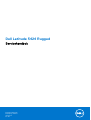 1
1
-
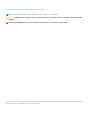 2
2
-
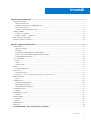 3
3
-
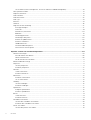 4
4
-
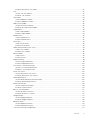 5
5
-
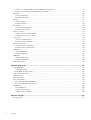 6
6
-
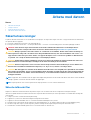 7
7
-
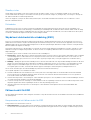 8
8
-
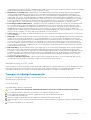 9
9
-
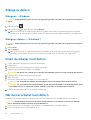 10
10
-
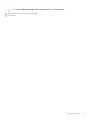 11
11
-
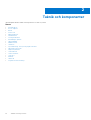 12
12
-
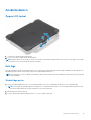 13
13
-
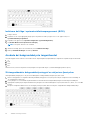 14
14
-
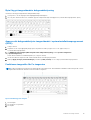 15
15
-
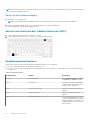 16
16
-
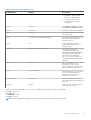 17
17
-
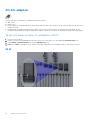 18
18
-
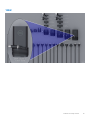 19
19
-
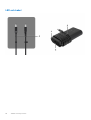 20
20
-
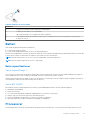 21
21
-
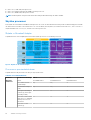 22
22
-
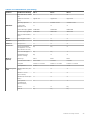 23
23
-
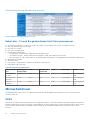 24
24
-
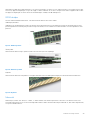 25
25
-
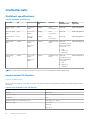 26
26
-
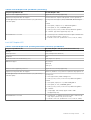 27
27
-
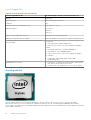 28
28
-
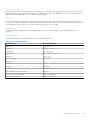 29
29
-
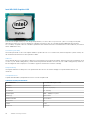 30
30
-
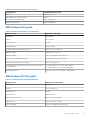 31
31
-
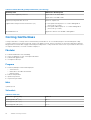 32
32
-
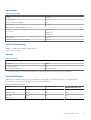 33
33
-
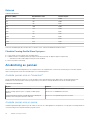 34
34
-
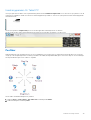 35
35
-
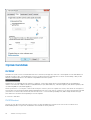 36
36
-
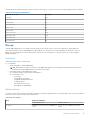 37
37
-
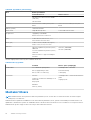 38
38
-
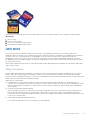 39
39
-
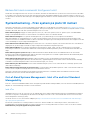 40
40
-
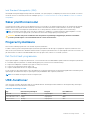 41
41
-
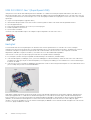 42
42
-
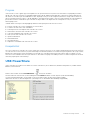 43
43
-
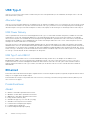 44
44
-
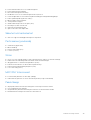 45
45
-
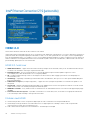 46
46
-
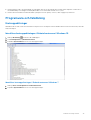 47
47
-
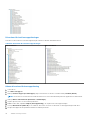 48
48
-
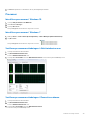 49
49
-
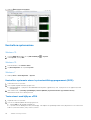 50
50
-
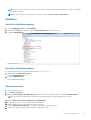 51
51
-
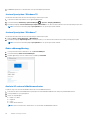 52
52
-
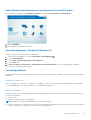 53
53
-
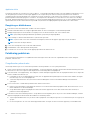 54
54
-
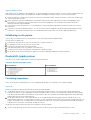 55
55
-
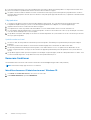 56
56
-
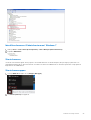 57
57
-
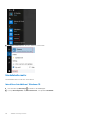 58
58
-
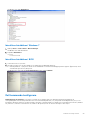 59
59
-
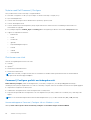 60
60
-
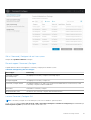 61
61
-
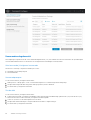 62
62
-
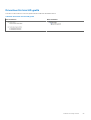 63
63
-
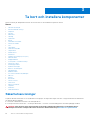 64
64
-
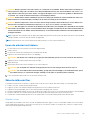 65
65
-
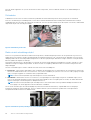 66
66
-
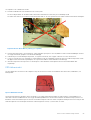 67
67
-
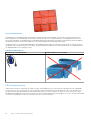 68
68
-
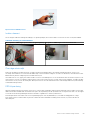 69
69
-
 70
70
-
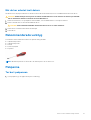 71
71
-
 72
72
-
 73
73
-
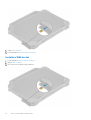 74
74
-
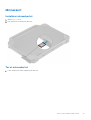 75
75
-
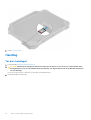 76
76
-
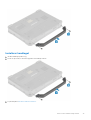 77
77
-
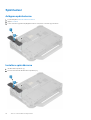 78
78
-
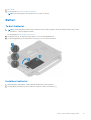 79
79
-
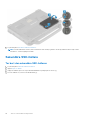 80
80
-
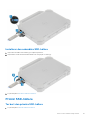 81
81
-
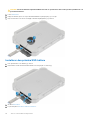 82
82
-
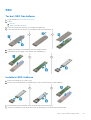 83
83
-
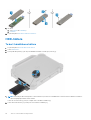 84
84
-
 85
85
-
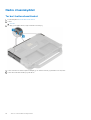 86
86
-
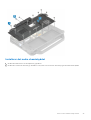 87
87
-
 88
88
-
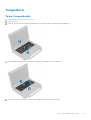 89
89
-
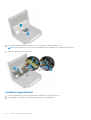 90
90
-
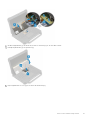 91
91
-
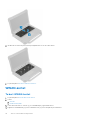 92
92
-
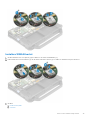 93
93
-
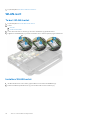 94
94
-
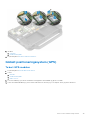 95
95
-
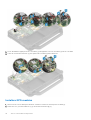 96
96
-
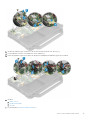 97
97
-
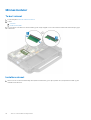 98
98
-
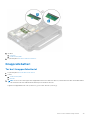 99
99
-
 100
100
-
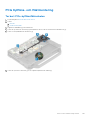 101
101
-
 102
102
-
 103
103
-
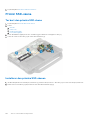 104
104
-
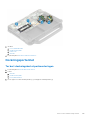 105
105
-
 106
106
-
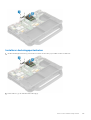 107
107
-
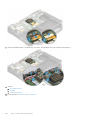 108
108
-
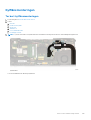 109
109
-
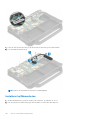 110
110
-
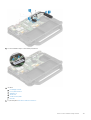 111
111
-
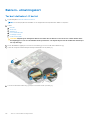 112
112
-
 113
113
-
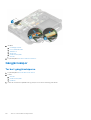 114
114
-
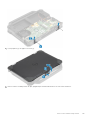 115
115
-
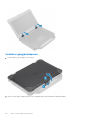 116
116
-
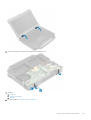 117
117
-
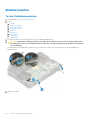 118
118
-
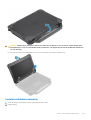 119
119
-
 120
120
-
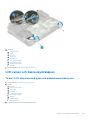 121
121
-
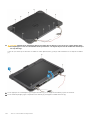 122
122
-
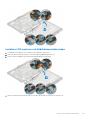 123
123
-
 124
124
-
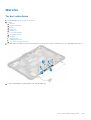 125
125
-
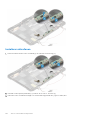 126
126
-
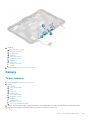 127
127
-
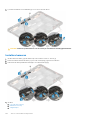 128
128
-
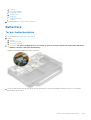 129
129
-
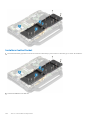 130
130
-
 131
131
-
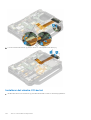 132
132
-
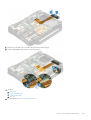 133
133
-
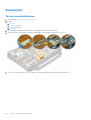 134
134
-
 135
135
-
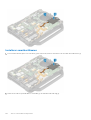 136
136
-
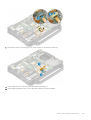 137
137
-
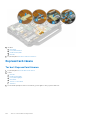 138
138
-
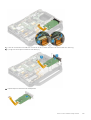 139
139
-
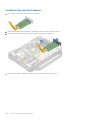 140
140
-
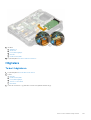 141
141
-
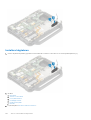 142
142
-
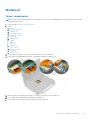 143
143
-
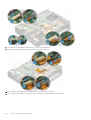 144
144
-
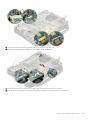 145
145
-
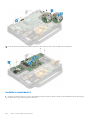 146
146
-
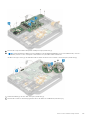 147
147
-
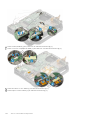 148
148
-
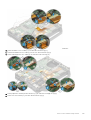 149
149
-
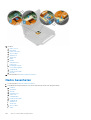 150
150
-
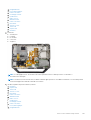 151
151
-
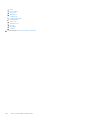 152
152
-
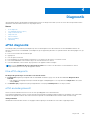 153
153
-
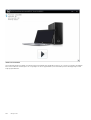 154
154
-
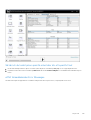 155
155
-
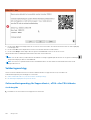 156
156
-
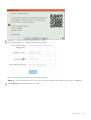 157
157
-
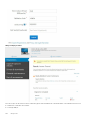 158
158
-
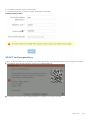 159
159
-
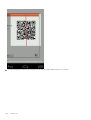 160
160
-
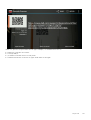 161
161
-
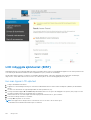 162
162
-
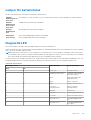 163
163
-
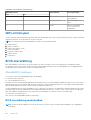 164
164
-
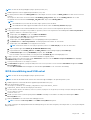 165
165
-
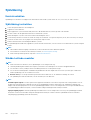 166
166
-
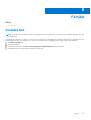 167
167
Dell Latitude 5424 Rugged Bruksanvisning
- Typ
- Bruksanvisning
Relaterade papper
-
Dell Latitude 7424 Rugged Extreme Bruksanvisning
-
Dell Latitude 5424 Rugged Bruksanvisning
-
Dell Latitude 5420 Rugged Bruksanvisning
-
Dell Latitude 5420 Rugged Bruksanvisning
-
Dell Latitude 3310 2-in-1 Bruksanvisning
-
Dell OptiPlex 7070 Bruksanvisning
-
Dell OptiPlex 3080 Bruksanvisning
-
Dell OptiPlex 7070 Bruksanvisning
-
Dell Latitude 7220 Rugged Extreme Bruksanvisning
-
Dell Precision 3640 Tower Bruksanvisning